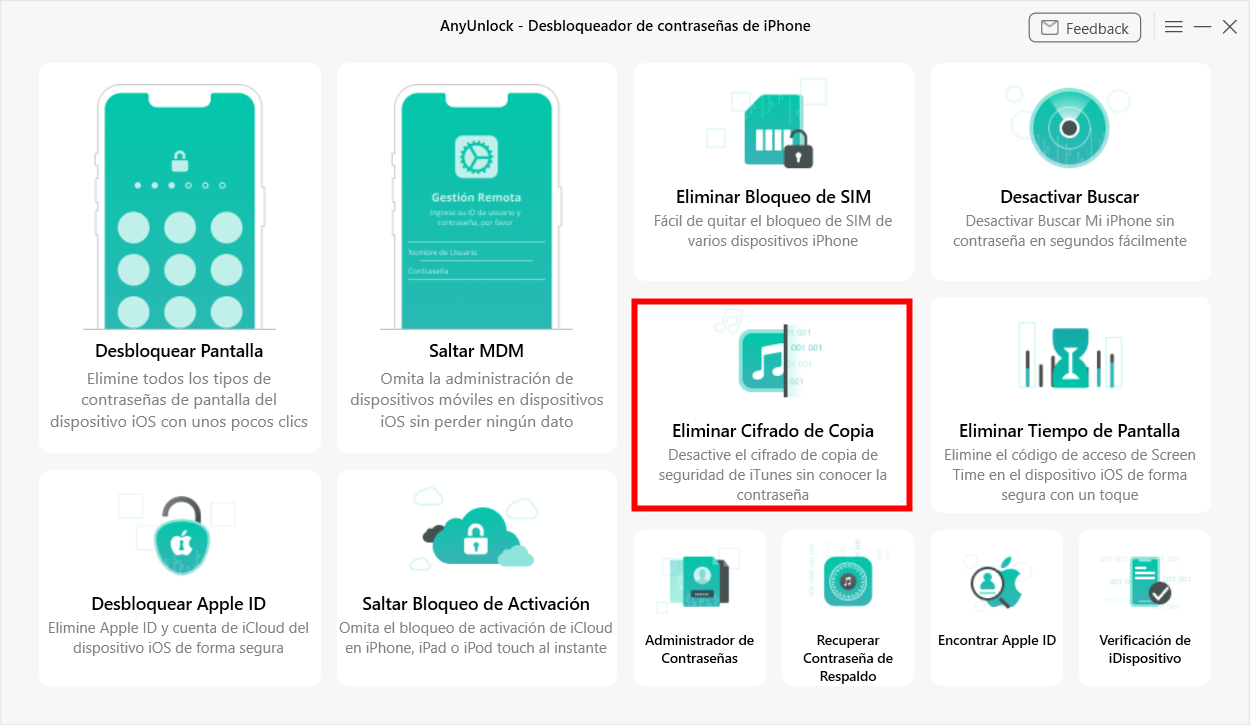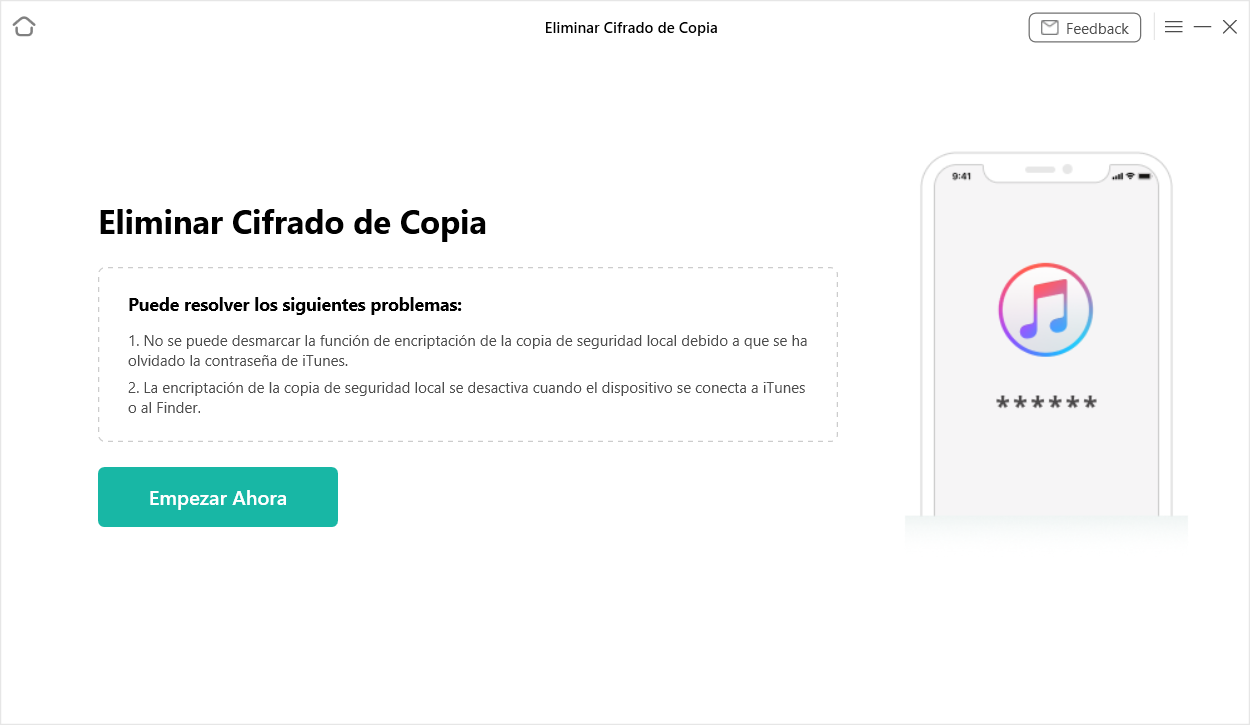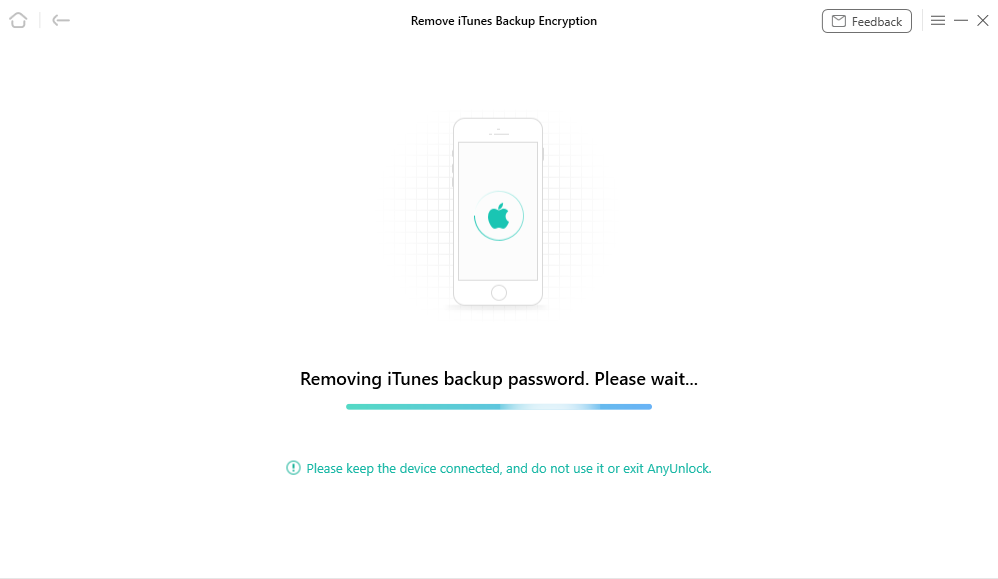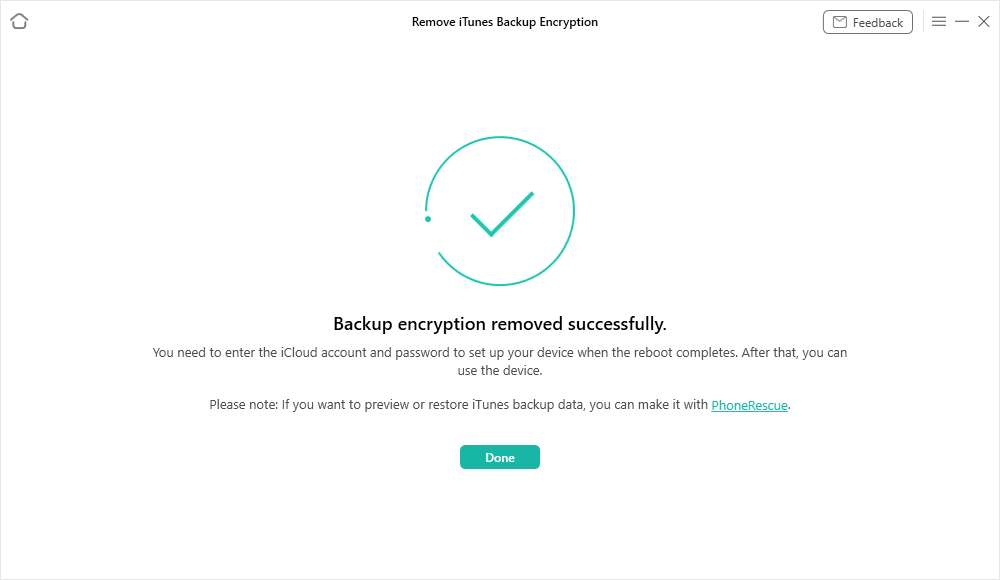Eliminar el cifrado de respaldo de iTunes
Establecer una contraseña para el respaldo de iTunes protegerá la privacidad y la seguridad de sus datos importantes. Pero a veces puede olvidar la contraseña del respaldo de iTunes y no quiere cifrar el respaldo de iTunes en el futuro. Ahora, nuestro AnyUnlock ofrece una forma sencilla de ayudarle a eliminar el cifrado del respaldo de iTunes incluso sin saber la contraseña. Por favor, tenga la amabilidad de consultar la siguiente guía para hacer un buen uso de AnyUnlock.
Compatibilidad del sistema informático
| Windows OS |
Windows 11, 10, 8, 7, Vista, tanto de 32 bits como de 64 bits |
| macOS |
macOS Ventura, macOS Monterey, macOS Big Sur, macOS Catalina, macOS Mojave, macOS High Sierra, macOS Sierra, OS X 10.10 |
Compatibilidad del sistema de dispositivos iOS
| iOS |
iOS 16, 15, 14, 13, 12, 11, 10, 9, 8, 7, 6, 5 |
Modelos de dispositivos compatibles
| Series iPhone |
iPhone 14 Pro Max, iPhone 14 Pro, iPhone 14, iPhone 13 Pro Max, iPhone 13 Pro, iPhone 13, iPhone 13 mini, iPhone 12 Pro Max, iPhone 12 Pro, iPhone 12, iPhone 12 mini, iPhone 11 Pro Max, iPhone 11 Pro, iPhone 11, iPhone XR, iPhone XS (Max), iPhone XS, iPhone X, iPhone 8 Plus, iPhone 8, iPhone 7 Red, iPhone 7 Plus, iPhone 7, iPhone SE, iPhone 6s Plus, iPhone 6s, iPhone 6 Plus, iPhone 6, iPhone 5s, iPhone 5c, iPhone 5, iPhone 4s, iPhone 4 |
| Series iPad |
iPad Pro (4.ª generación), iPad Air 3, iPad 7, iPad mini 5, iPad Pro (3.ª generación), iPad 6, iPad Pro (2.ª generación), iPad 5, iPad Pro, iPad mini 4, iPad mini 3, iPad Aire 2, iPad Aire, iPad mini 2, iPad 4, iPad mini, iPad 3, iPad 2, iPad |
| Series iPod touch |
iPod touch 7, iPod touch 6, iPod touch 5, iPod touch 4, iPod touch 3, iPod touch 2 |
Paso 1: Preparación.
Haga lo siguiente:
Antes de comenzar a Eliminar Cifrado de Copia de iTunes, descargue la herramienta en su computadora . Asegúrese de que la red sea estable mientras descarga e instala AnyUnlock - iPhone Password Unlocker en su computadora. Conecte su dispositivo iOS al ordenador con un cable USB.
Después de descargar e instalar AnyUnlock en su computadora con éxito, inicie AnyUnlock en su computadora y elija el modo "Eliminar Cifrado de Copia" directamente.
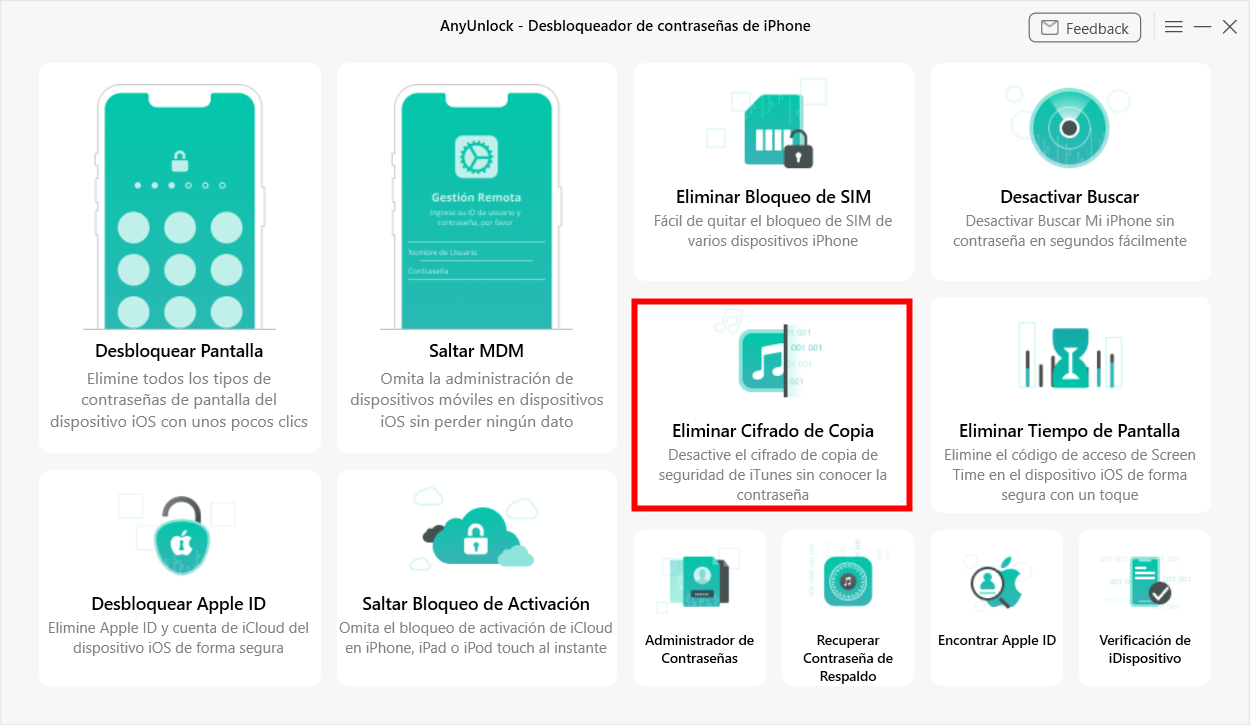
Después de elegir el modo, verá la interfaz a continuación. Luego, haga clic en el botón "Empezar Ahora".
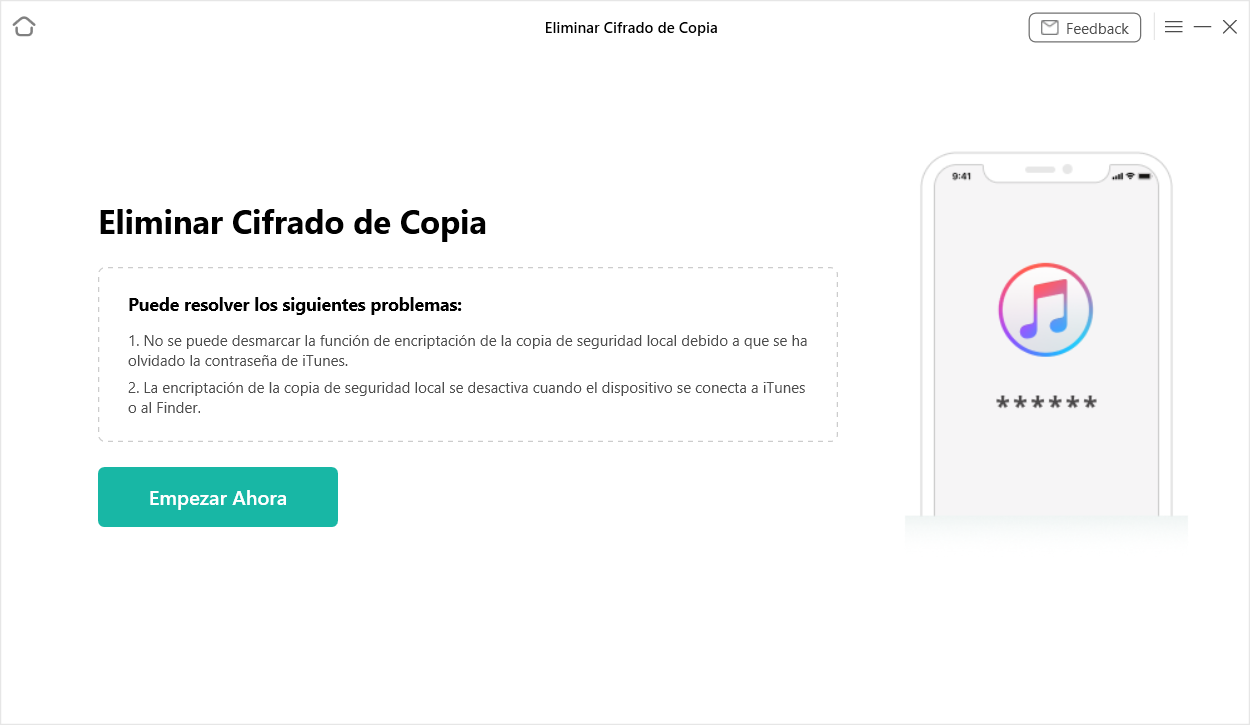
Si AnyUnlock no reconoce su dispositivo iOS, puede intentar solucionar el problema siguiendo los pasos de resolución de problemas:
① Por favor, descargar la última versión de AnyUnlock.
② Comprobar si su cable USB está suelto. Si lo es, por favor, reconéctelo. Si el cable USB está roto, por favor, pruebe uno nuevo.
③ Reinstalar iTunes.
④ Por favor, iniciar sesión en su ordenador como cuenta de administrador.
⑤ Si el problema persiste, por favor contacte con nuestro equipo de apoyo para un diagnóstico más detallado.
Paso 2: Eliminando.
Haga lo siguiente:
- Haga clic en Eliminar Ahora para iniciar el proceso de eliminación
Después de hacer clic en el botón Eliminar Ahora, la eliminación de la encriptación del respaldo de iTunes se iniciará automáticamente. Llevará unos minutos terminar el proceso. Por favor, tenga la amabilidad de esperar con paciencia.
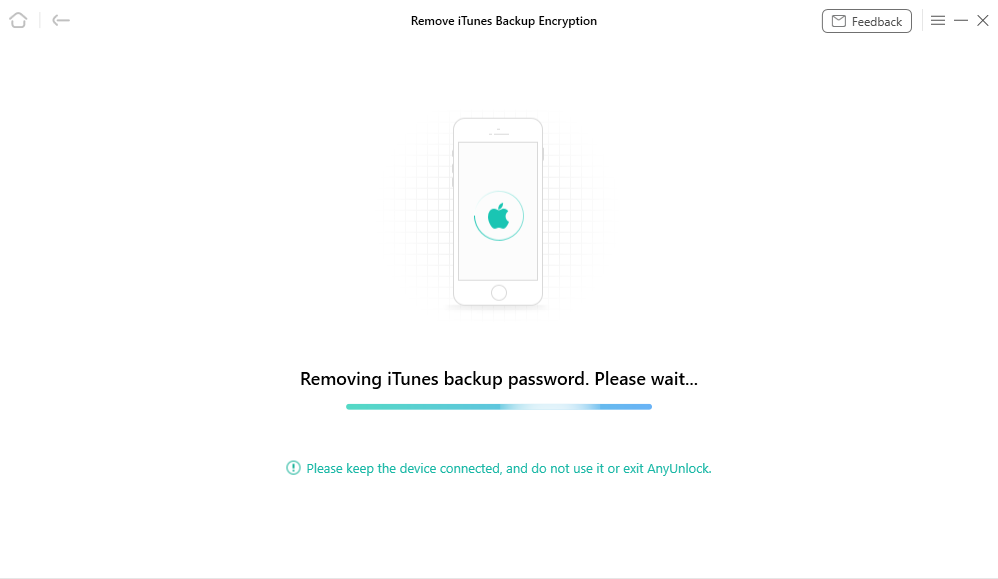
1. Para los dispositivos con iOS 11 y superiores, tiene que apagar "Buscar Mi iPhone" en su dispositivo. Para los dispositivos bajo el iOS 11, no es necesario apagarlo.
2. En el caso de los dispositivos con iOS 11 o superior, su cuenta de Apple ID no se eliminará después del proceso y los datos del dispositivo no se borrarán. En el caso de los dispositivos con iOS 11, se eliminará la cuenta de Apple ID, pero existe la posibilidad de que se borren los datos del dispositivo. Por favor, sea cauteloso.
Paso 3: Completado.
Haga lo siguiente:
- Comprobar el resultado
- Configurar su dispositivo
Cuando se haya eliminado con éxito el cifrado del respaldo de iTunes, verá la interfaz como se indica a continuación. Su dispositivo se reiniciará después de que el proceso se complete. Para volver a la interfaz anterior, puede hacer clic en  o Listo. Si quiere volver a la interfaz de inicio, por favor, haga clic en el botón
o Listo. Si quiere volver a la interfaz de inicio, por favor, haga clic en el botón  .
.
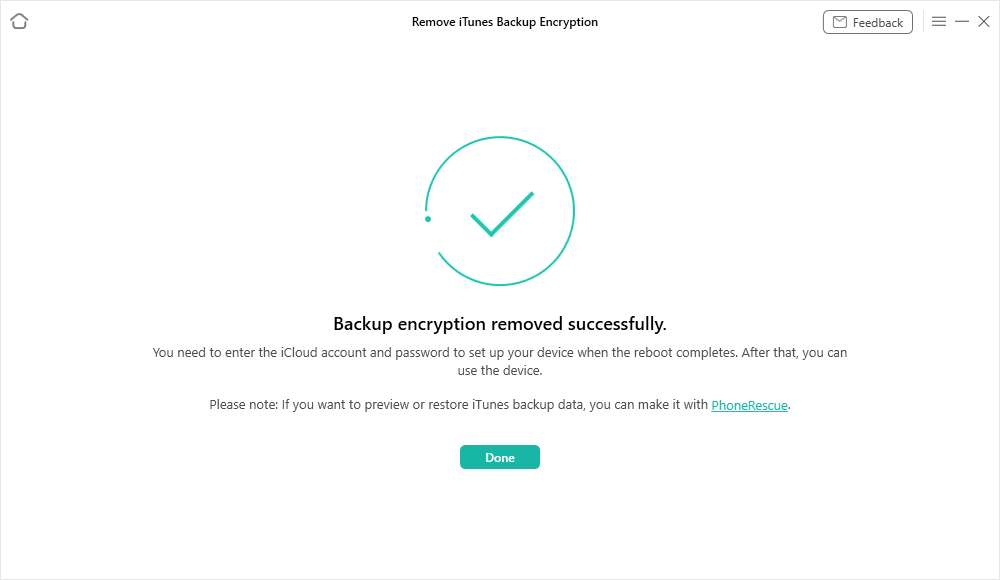
Pedir Ayuda o Contribuir esta Guía
 AnyUnlock
AnyUnlockDroidKit
 PhoneRescue para iOS
PhoneRescue para iOSPhoneRescue para Android